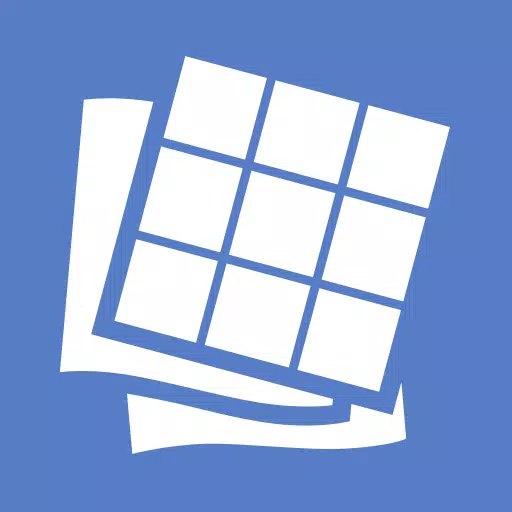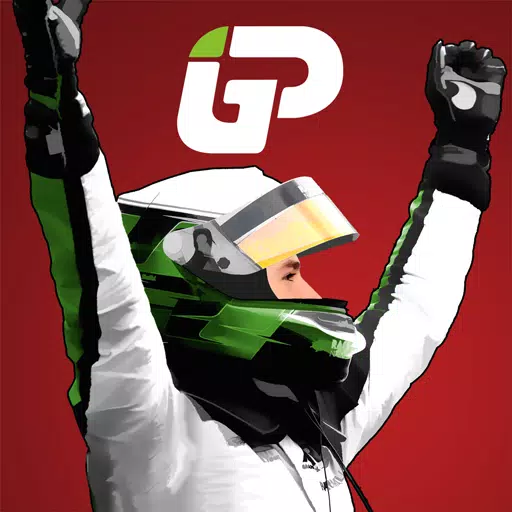Deze handleiding beschrijft hoe je EmuDeck installeert en gebruikt om Sega Game Gear-spellen op je Steam Deck te spelen, waardoor de prestaties worden gemaximaliseerd met Decky Loader en Power Tools.
Voordat je begint: essentiële voorbereidingen
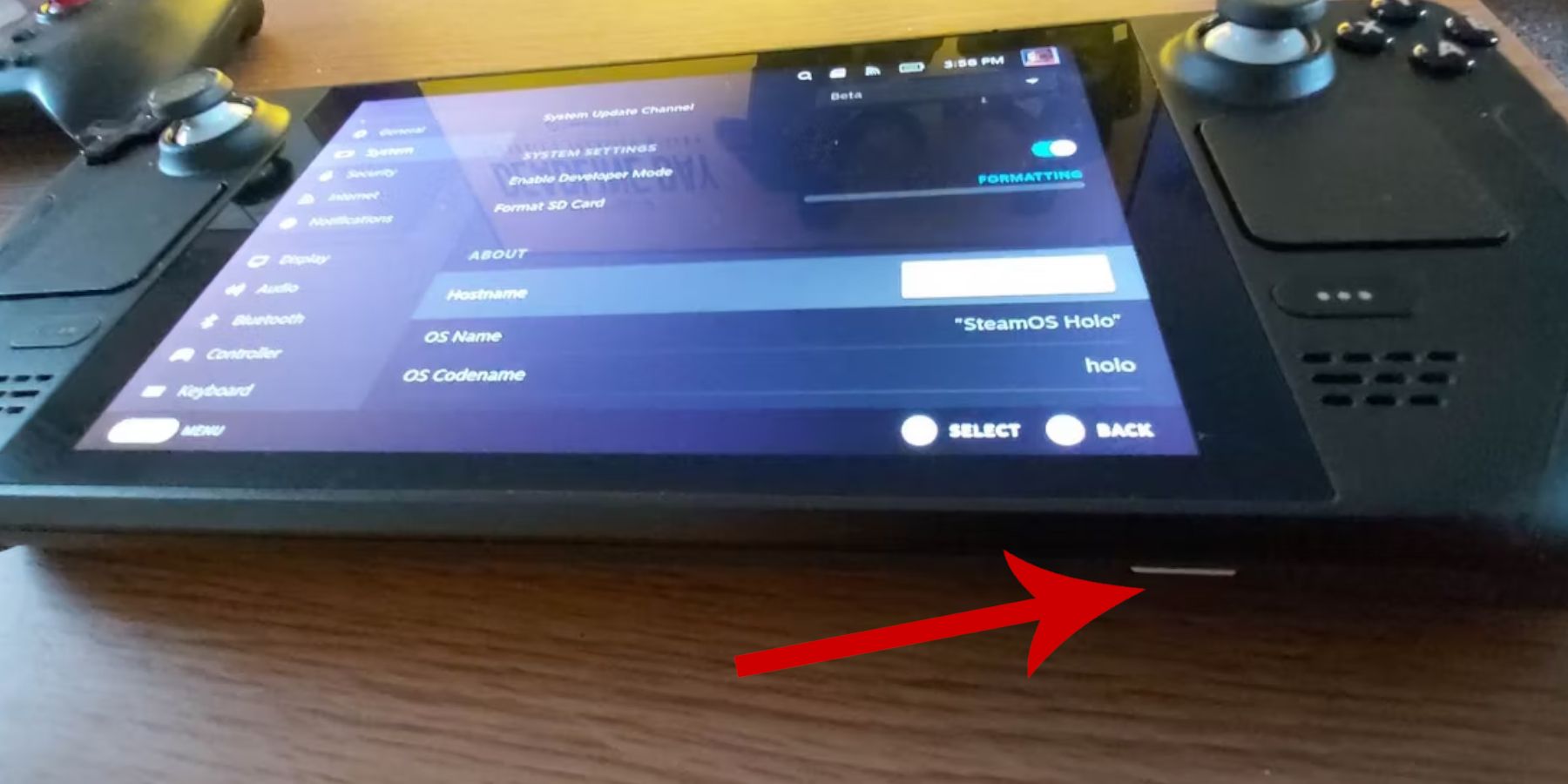 Zorg ervoor dat u deze stappen heeft uitgevoerd voordat u EmuDeck installeert:
Zorg ervoor dat u deze stappen heeft uitgevoerd voordat u EmuDeck installeert:
-
Ontwikkelaarsmodus inschakelen: Navigeer naar Steam > Systeem > Systeeminstellingen > Ontwikkelaarsmodus inschakelen. Schakel vervolgens in het ontwikkelaarsmenu CEF Remote Debugging in. Start je Steam Deck opnieuw op.
-
Essentiële uitrusting: Een A2 microSD-kaart (of externe HDD aangesloten via dock) is cruciaal voor het opslaan van ROM's en emulators, waardoor uw interne SSD vrijkomt. Een toetsenbord en muis worden ten zeerste aanbevolen voor eenvoudiger bestandsbeheer. Vergeet niet om uw Game Gear-ROM's legaal te verkrijgen.
EmuDeck installeren
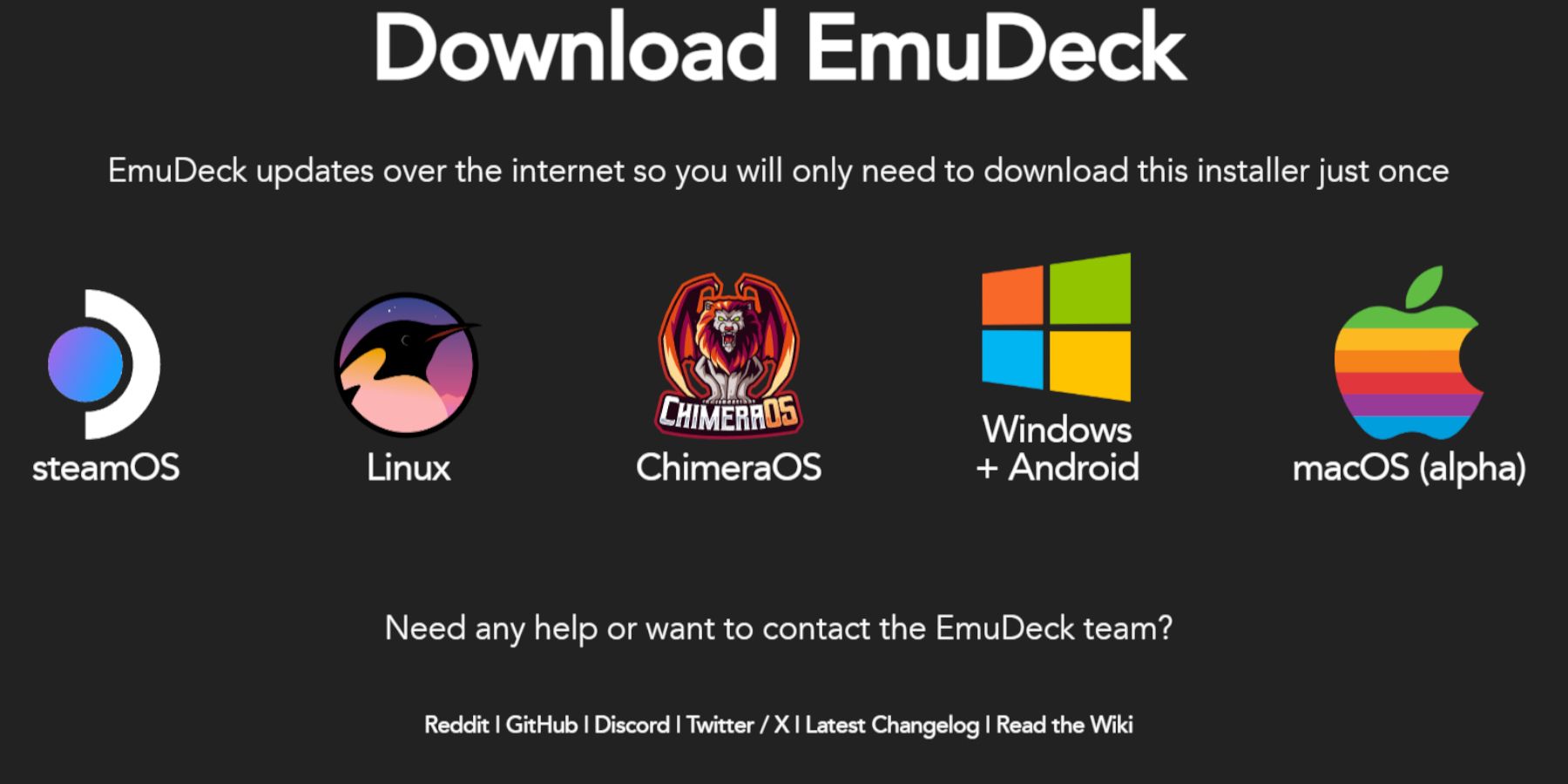 Volg deze stappen om EmuDeck te installeren:
Volg deze stappen om EmuDeck te installeren:
- Overschakelen naar bureaubladmodus (Steam-knop > Aan/uit > Overschakelen naar bureaublad).
- Download EmuDeck van de officiële website. Selecteer de SteamOS-versie en kies 'Aangepaste installatie'.
- Selecteer uw microSD-kaart (primair) als installatielocatie.
- Kies de gewenste emulators (RetroArch, Emulation Station, Steam ROM Manager worden aanbevolen).
- Schakel 'Automatisch opslaan' in.
- Voltooi de installatie.
Snelle EmuDeck-instellingen
Open EmuDeck en open Snelle instellingen:
- Zorg ervoor dat 'AutoOpslaan' is ingeschakeld.
- Schakel "Controller Layout Match" in
- Stel 'Sega Classic AR' in op 4:3.
- Schakel 'LCD-handhelds' in.
ROM's overbrengen en Steam ROM Manager gebruiken
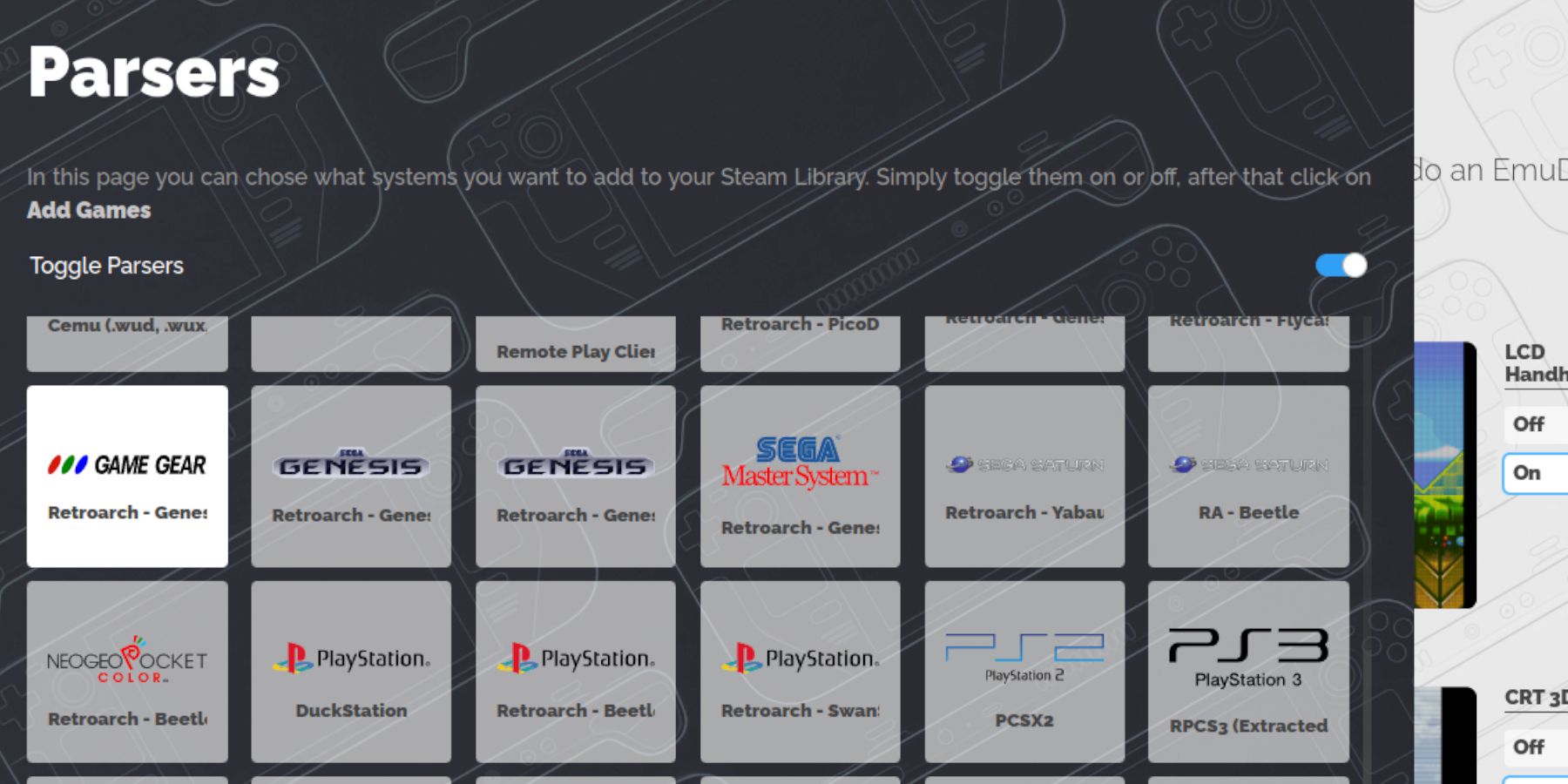 Zet uw Game Gear-ROM's over:
Zet uw Game Gear-ROM's over:
- Gebruik in de bureaubladmodus Dolphin Bestandsbeheer om naar
Primary>Emulation>ROMS>gamegearte navigeren. - Zet uw ROM's over naar deze map.
Gebruik Steam ROM Manager om je games in Steam te integreren:
- Open EmuDeck en selecteer Steam ROM Manager.
- Sluit de Steam-client wanneer daarom wordt gevraagd.
- Volg de instructies op het scherm, selecteer Game Gear als systeem en voeg je games toe.
- Verifieer het artwork en sla het op in Steam.
Ontbrekende illustraties repareren
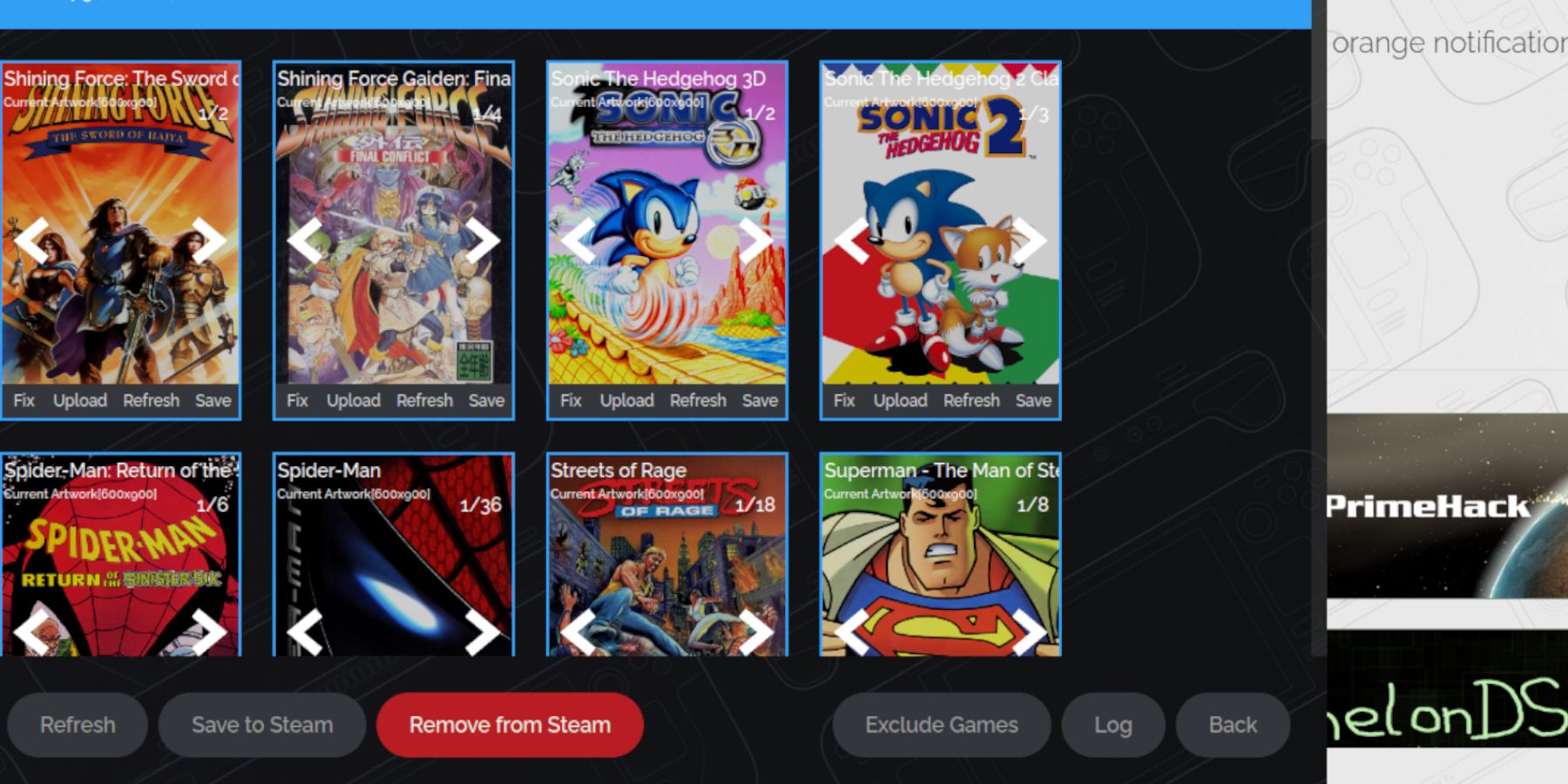 Als illustraties ontbreken of onjuist zijn:
Als illustraties ontbreken of onjuist zijn:
- >
- Gebruik de functie "Fix" in Steam ROM Manager, zoeken op game -titel. >
- Verwijder alle nummers die voorafgaand aan de gametitel in de ROM -bestandsnaam, omdat dit kan interfereren met de illustratie -detectie. >
- upload het ontbreken van ontbrekende illustraties handmatig via desktopmodus, het opslaan van afbeeldingen naar de map Afbeeldingen en gebruik vervolgens de functie "Upload" in Steam ROM Manager. >
je games spelen
>- >
- Schakel over naar de gamemodus. >
- Toegang tot je Game Gear Games via Steam Library> Collecties. >
- Selecteer een spel en speel. >
Verbeter de prestaties: gaat in het menu Snel toegang (QAM) naar de prestaties, schakel "gebruik per-game profiel in" in en verhoog de framelimiet tot 60 fps.
Decky loader en elektrisch gereedschap installeren
> 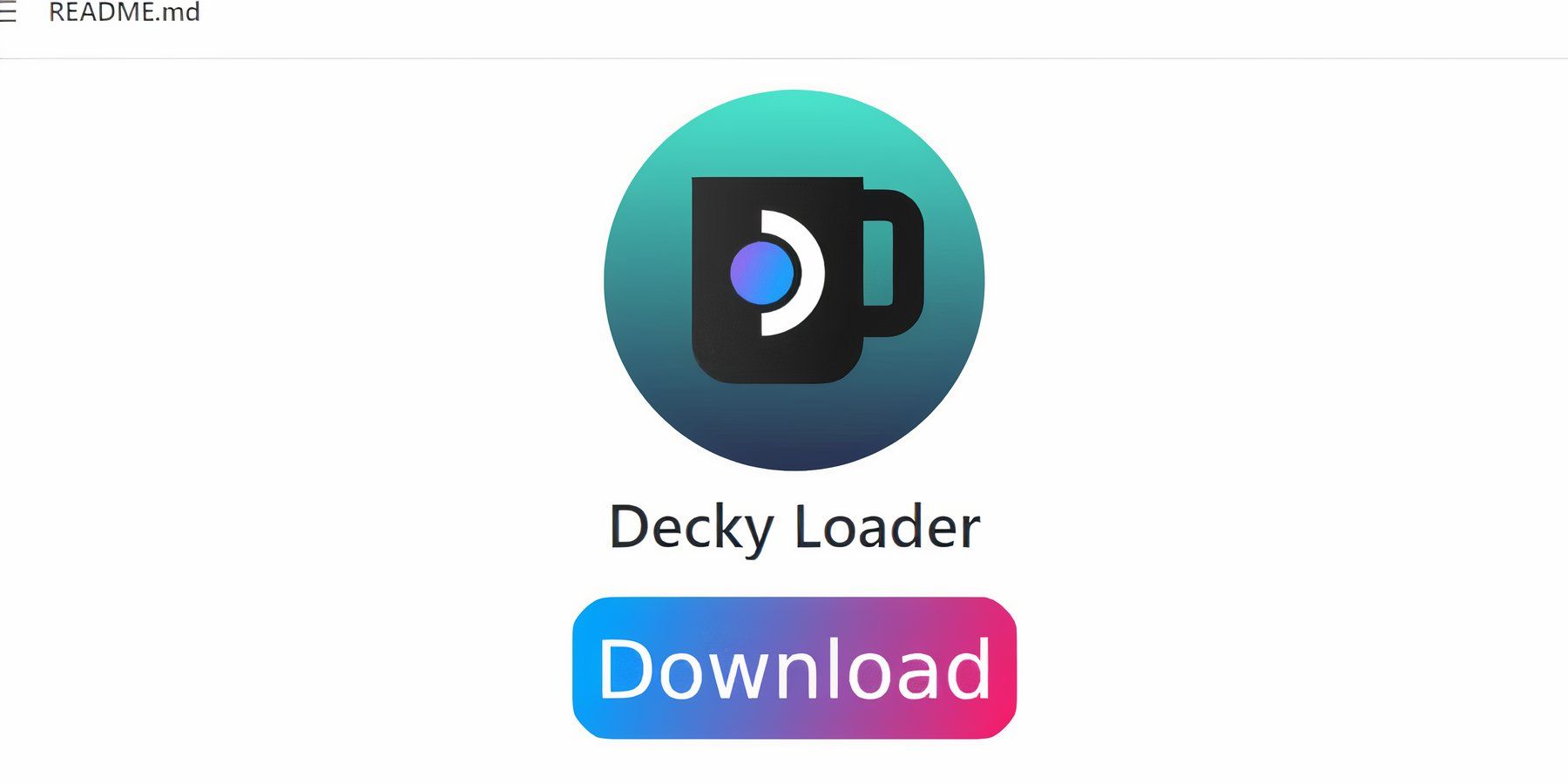 > Installeer voor verbeterde prestaties decky loader:
> Installeer voor verbeterde prestaties decky loader:
- >
- Schakel over naar de desktopmodus. >
- Download Decky Loader van de GitHub -pagina en voer een aanbevolen installatie uit.
- Start uw stoomdek opnieuw. >
Installeer de plug -in voor elektrische gereedschappen via de Decky Loader Store. Configureer stroomtools (via QAM) door SMT's uit te schakelen, threads in te stellen op 4, handmatige GPU -klokregeling mogelijk te maken (frequentie instellen op 1200) en het inschakelen per spelprofiel.
>Decky Loader bevestigen na een stoomdek -update
> 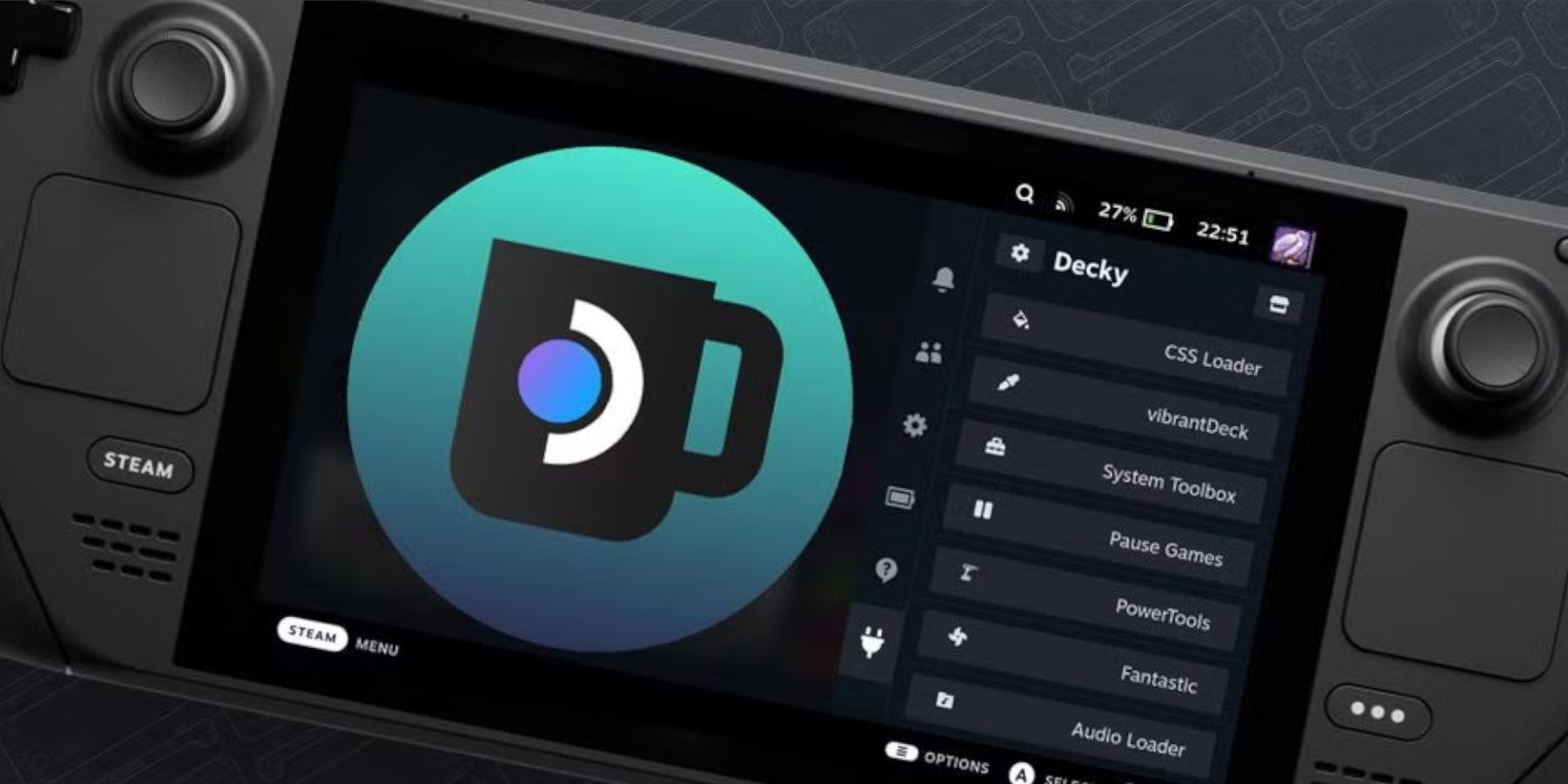 Als een Steam Deck -update Decky Loader verwijdert, installeert u deze opnieuw van GitHub met behulp van de optie "Uitvoeren" (niet "Open") om uw instellingen te behouden. U hebt uw sudo -wachtwoord nodig.
Als een Steam Deck -update Decky Loader verwijdert, installeert u deze opnieuw van GitHub met behulp van de optie "Uitvoeren" (niet "Open") om uw instellingen te behouden. U hebt uw sudo -wachtwoord nodig.
 Geniet van je Game Gear Games op je stoomdek!
Geniet van je Game Gear Games op je stoomdek!